Engedélyezze a port-továbbítást a TP-LINK AC750 Archer C20i készülékhez

1 Nyissa meg az Internet böngészőt, és írja be a http://192.168.0.1/ címsort a router kezelőpaneljének megnyitásához
2 Jelentkezzen be a hitelesítő adataival (a süket felhasználónév és jelszó az admin)
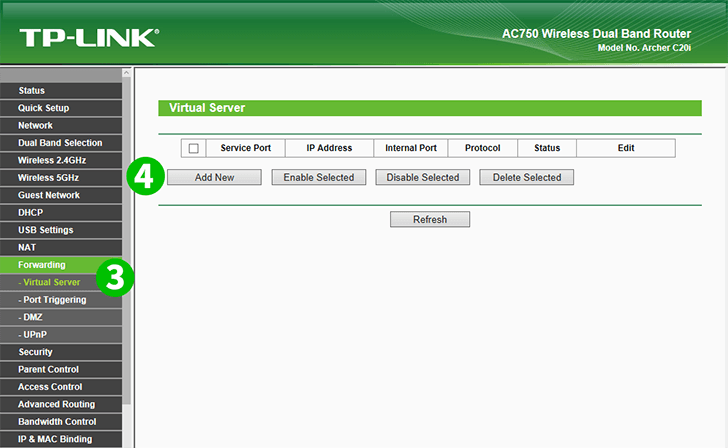
3 Kattintson a bal oldali menü „Forwarding” elemére, és válassza a „Virtual Server” lehetőséget.
4 Kattintson az "Add new" gombra

5 Válassza a "HTTP" elemet "Common Service port" -ként, és írja be a cFos Personal Net-t futtató számítógép IP Address az "IP Address" mezőbe.
6 Kattintson a "Save" gombra
7 Jelentkezzen ki a kezelőpanelből
A portátirányítás konfigurálva lett a számítógépéhez!
Engedélyezze a port-továbbítást a TP-LINK AC750 Archer C20i készülékhez
Utasítások a port-továbbítás aktiválására a TP-Link AC750 Archer C20i számára